聊聊用pkg將Node.js專案打包為可執行檔案的方法
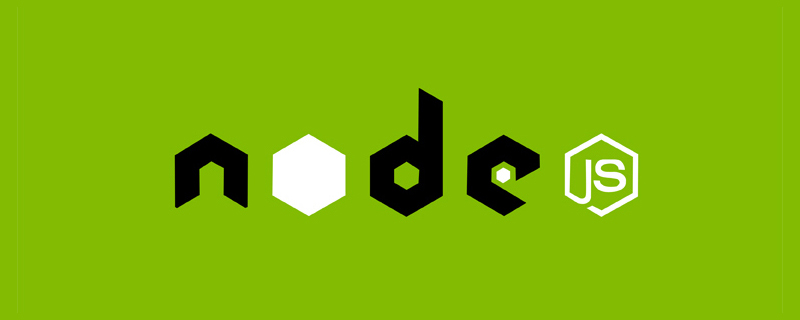
node.js極速入門課程:進入學習
使用pkg可以將Node.js專案打包為可執行檔案,甚至可以在未安裝Node.js的裝置上執行。【相關教學推薦:】
實驗環境
作業系統:windows
node版本: 16.14.2
操作過程
下載PKG
咱們可以選擇全域性安裝,在任意目錄執行:
$ npm install -g pkg
登入後複製打包程式
先寫一個簡單的程式,比如server.js內容
const express = require('express');
const app = express();
app.get('/', (req, res) => {
res.send('Hello World!');
});
app.listen(3000, () => {
console.log('Express web app on localhost:3000');
});登入後複製進入nodejs專案根目錄,執行如下命令
$ pkg server.js
登入後複製第一次報錯
這時候會報錯
$ pkg server.js
> [email protected]
> Targets not specified. Assuming:
node16-linux-x64, node16-macos-x64, node16-win-x64
> Fetching base Node.js binaries to PKG_CACHE_PATH
fetched-v16.14.2-linux-x64 [ ] 0%> Not found in remote cache:
{"tag":"v3.3","name":"node-v16.14.2-linux-x64"}
> Building base binary from source:
built-v16.14.2-linux-x64
> Error! Not able to build for 'linux' here, only for 'win'
登入後複製大意是,當前環境只支援編譯為windows系統的可執行檔案,也就是win
調整指令為:
$ pkg -t win server.js
登入後複製其中-t win等同於--targets win,也就是說只為windows編譯檔案。
第二次報錯
編譯時候再次報錯:
$ pkg -t win server.js
> [email protected]
> Fetching base Node.js binaries to PKG_CACHE_PATH
fetched-v16.14.2-win-x64 [ ] 0%> Not found in remote cache:
{"tag":"v3.3","name":"node-v16.14.2-win-x64"}
> Building base binary from source:
built-v16.14.2-win-x64
> Fetching Node.js source archive from nodejs.org...
> Error! AssertionError [ERR_ASSERTION]: The expression evaluated to a falsy value:
登入後複製大意是快取裡缺少相應的二進位制檔案fetched-v16.14.2-win-x64,咱們只要下載到相應的檔案,放到相應的快取目錄就好。
1、去官網下載相應版本檔案,比如我的是node-v16.14.2-win-x64
官網地址:https://github.com/vercel/pkg-fetch/releases
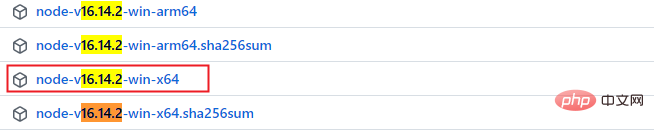
2、將上一步下載的檔案node-v16.14.2-win-x64重新命名為fetched-v16.14.2-win-x64,放到當前使用者的快取目錄中。
比如我的快取目錄是C:\Users\MangoDowner.pkg-cache,拼接上fetch的tag就變成了最終的目錄,參照報錯中的資訊,可以得到tag為v3.3
{"tag":"v3.3","name":"node-v16.14.2-win-x64"}登入後複製咱們可以得到最終的父目錄為C:\Users\MangoDowner.pkg-cache\v3.3,
所以最終的檔案地址為C:\Users\MangoDowner.pkg-cache\v3.3\fetched-v16.14.2-win-x64
再次編譯,成功!
$ pkg -t win server.js
> [email protected]
登入後複製更多node相關知識,請存取:!
以上就是聊聊用pkg將Node.js專案打包為可執行檔案的方法的詳細內容,更多請關注TW511.COM其它相關文章!